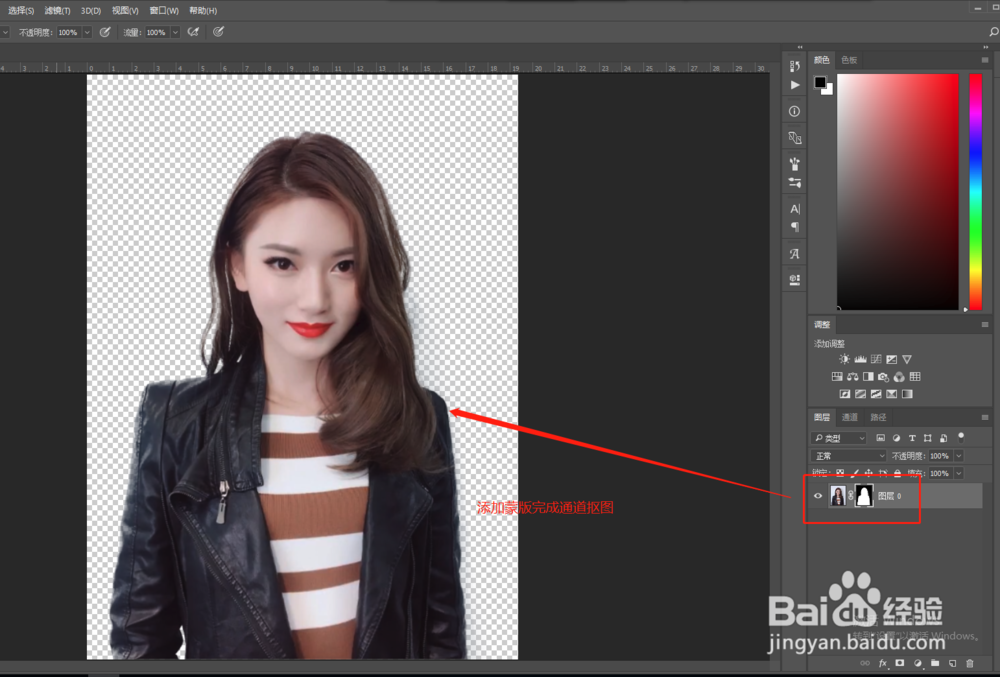1、启动PS软件之后,执行文件打开,打开我们的案例素材图片。
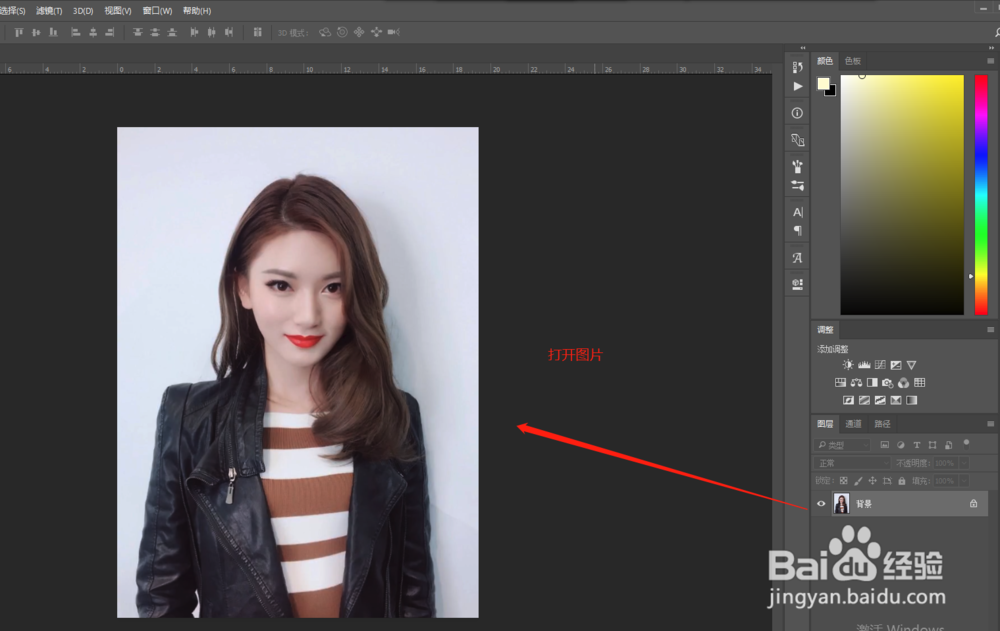
2、切换到通道面板,在通道面板中选择一个明暗关系对比最强烈的那一个单色通道,这里我选择的是绿色通道。
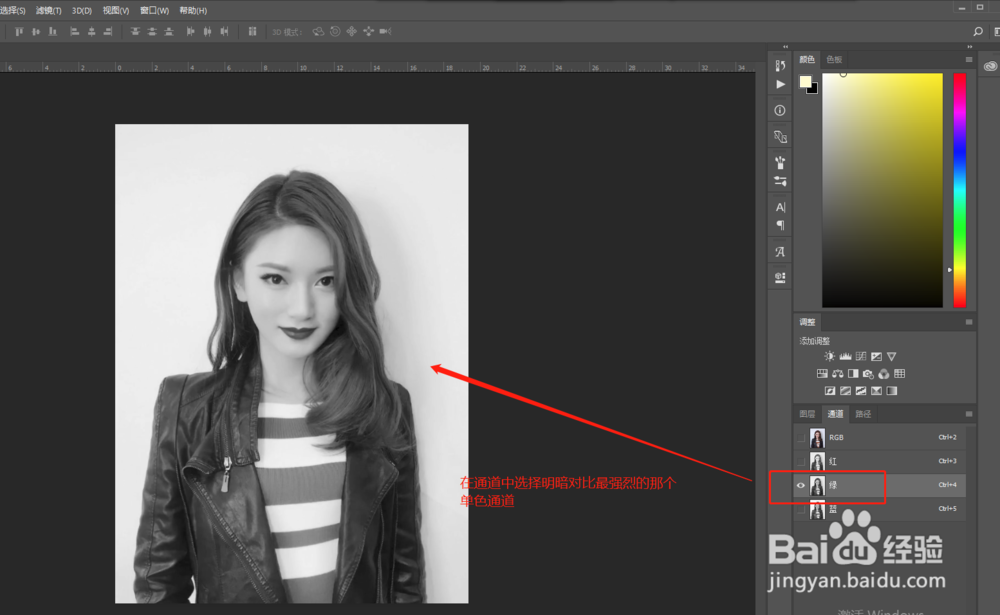
3、将绿色单色通道往复制按钮上拖得到一个复制绿通道,然后对复制绿通道执行调整中的色阶命令。
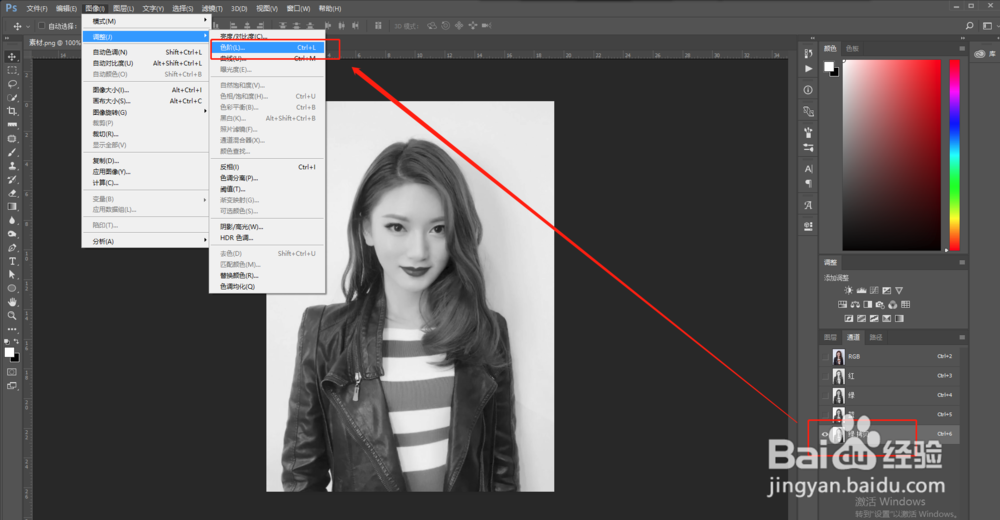
4、打开色阶调整对话窗,在这个色阶调整窗口中,通过色阶来加深图片的明暗关系对比。

5、在选择画笔工具,设置画笔的颜色为黑色,使用黑色画笔将要抠图的部分全部涂黑。
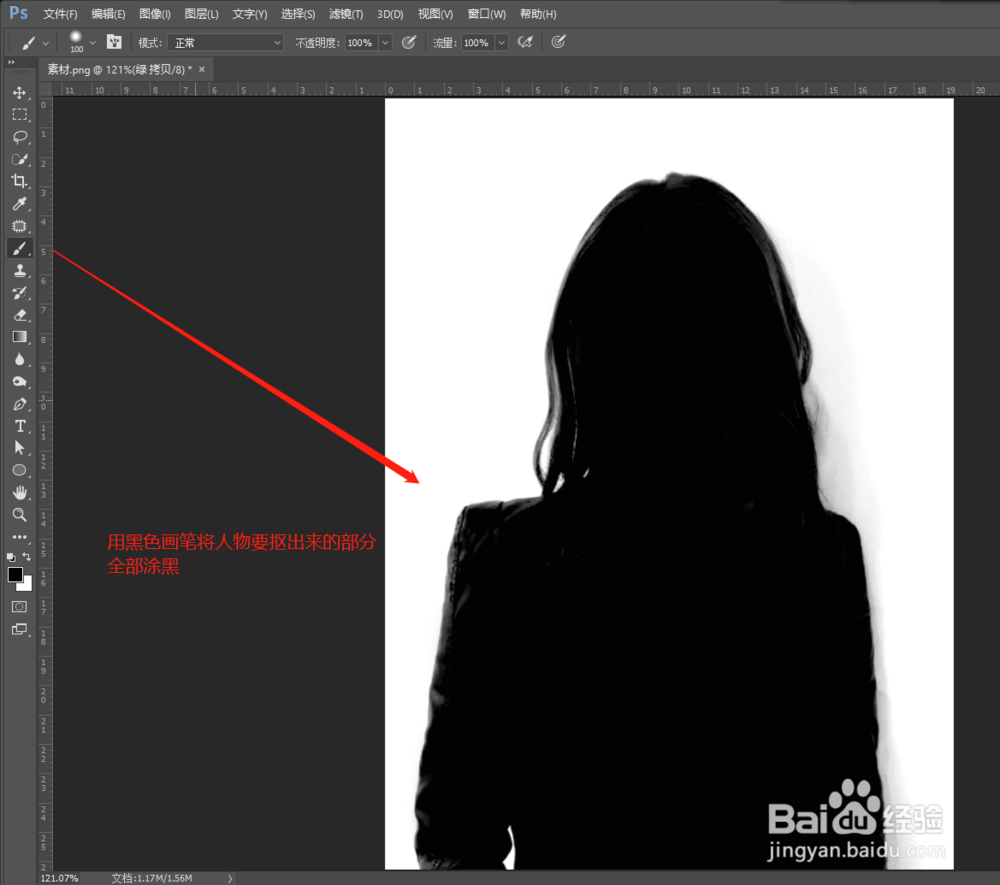
6、按住Ctrl键,单击绿色复制通道,生成高光选区,在将选区进行反向得到黑色区域的选区。
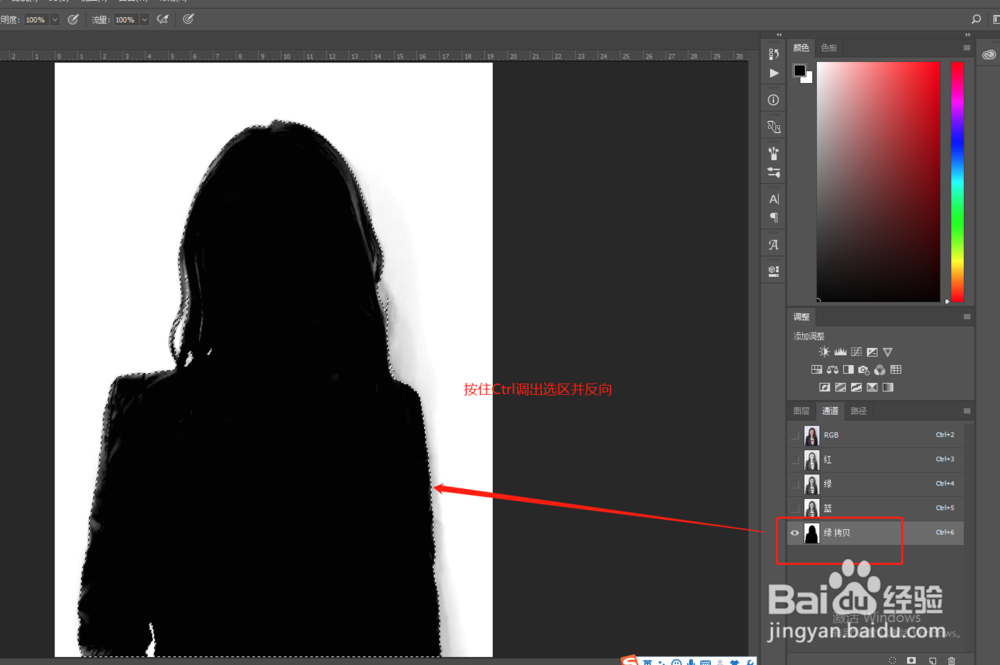
7、选择复合通道,在返回图层面板,为当前图层添加一个图层蒙版,这样我们抠图的成果就出现了。